
文章图片
弹出的界面中左边显示照片大图 , 右边是所有照片的缩略图 , 通过上下按键浏览照片 , 左右按键选择照片打印的数量 , 左边的数字表示选定照片打印的数量 , 右边的数字是所有照片打印数量的总数 。
【小时候|汉印CP4000照片打印机:便捷操作,高清冲印】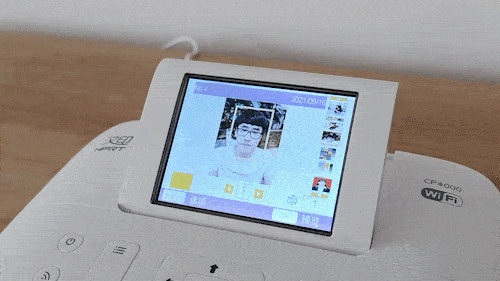
文章图片
点击目录按键弹出菜单 , 裁剪功能可以对照片进行裁剪 , 直接通过放大缩小按键调整选框的尺寸就可以了 , 对于那些不会Ps的小伙伴们来说简直不要太方便 。

文章图片
按下OK键弹出预览窗口 , 左边是一些常规的设置项 , 再次点目录键跳转到打印设置选项 , CP4000支持自定义的项目也很丰富 , 包含是否有边距、页面局部、图片填充方式、打印亮度、色彩模式以及自定义色彩倾向等等 , 既有针对小白用户的简单设置 , 也有面向专业用户的调节选项 。

文章图片
再次按下确认键就执行打印了 , 汉印CP4000是三色着色 , 青品黄分别执行一次 , 黑色由前面三种颜色叠加而成 , 接触过印刷的同学很容易理解 。 但受限于机身体积 , 它和传统的打印机有所不同 , 三种颜色不能同时印 , 需要反复执行三次 , 屏幕上有对应的提示 , 期间不要把照片拿出来 。

文章图片
打印着色的时候 , 通过热升华工艺将色带上的颜色根据照片的色彩通道分别打印 , 最后再为照片覆上一层透明保护膜 , 起到防晒、防水、防褪色的作用 。

文章图片
结合实际打印出来的照片来看 , CP4000打印的精度还是非常高的 , 比如这张相机直出的产品照片 , 投影仪侧边扬声器绒布网罩的纹理 , 机身前方散热格栅的小孔都清晰可见 。 当然这一定程度上也取决于图片文件的分辨率 , 通常需要打印的话 , 建议至少在300dpi 。

文章图片
色彩方面 , 找一张从电脑上修好的人像照片放到U盘上 , 用CP4000打印出来 。 和屏幕上显示的图像对比不难发现 , 打印出来的照片色彩和原图几乎没有太大差别 , 阴影、高光和其他细节的表现也很出色 , 整体观感上佳 。
推荐阅读
- Glass|智能眼镜,OPPO这次干得漂亮
- 视点·观察|背背佳的母公司1.77亿卖身 它曾经是大家小时候的“噩梦”
- 大哥|当年的幻灯片
- 番茄|浙江大学果实品质生物学团队—— 和浙大学者一起追寻番茄果实“小时候的味道”
- 青橙|青橙奖女科学家:小时候喜欢搭积木,长大了在清华研究机器人
- 小时候|中秋节,让我们在电影里赏月丨夜问
- IT|为什么西红柿吃不出小时候的味道?沙瓤品种不适宜运输而被淘汰
- 小时候|厉害了!木偶变身机器人,小时候玩过的神器升级了!
- 小时候|家居博主炎夏省钱妙招,彻底远离空调病!狂吹一天消耗不到一度电
- 小时候|成年人的世界,不过如此







